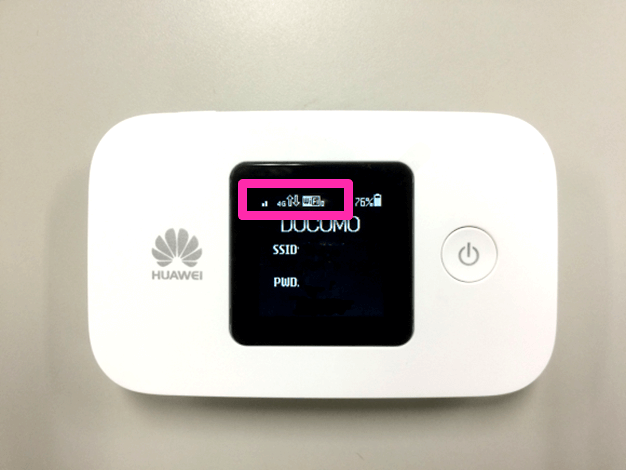データ専用SIM
HUAWEI Mobile WiFi
E5377

- Step.01
- SIMカードを取り付け、お手持ちのモバイル機器で
データカードにWi-Fi接続をします。
※この時点ではまだLTEに接続されていない為、
「圏外」と表示されます。

- Step.02
- 接続したモバイル機器でWEBブラウザを立ち上げ、
「http://192.168.8.1/」にアクセスします。
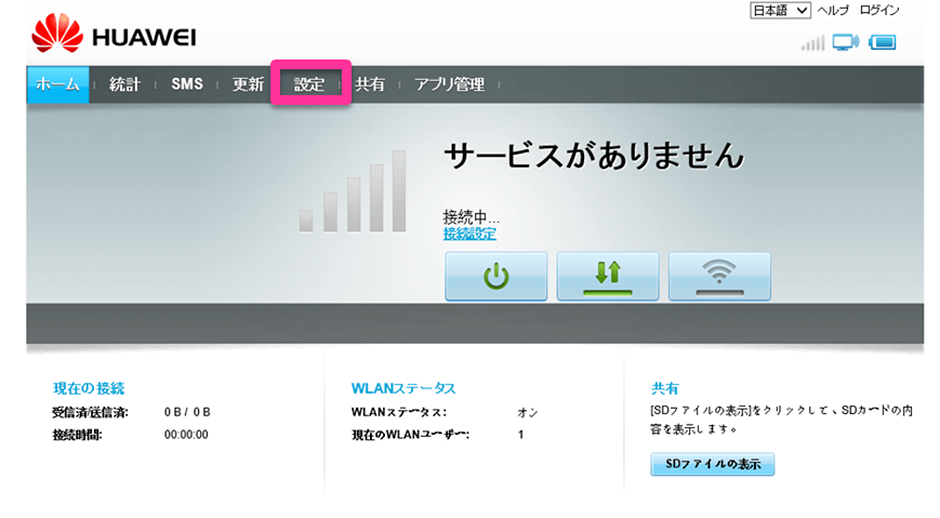 http://192.168.8.1/」にアクセスします。" title="ステップ2 接続したモバイル機器でWEBブラウザを立ち上げ、「http://192.168.8.1/」にアクセスします。">
http://192.168.8.1/」にアクセスします。" title="ステップ2 接続したモバイル機器でWEBブラウザを立ち上げ、「http://192.168.8.1/」にアクセスします。">
- Step.03
- ログイン画面が出てきますので
下記のユーザー名・パスワードを入力し、
「ログイン」を押してください。
ユーザーID:admin
パスワード:admin
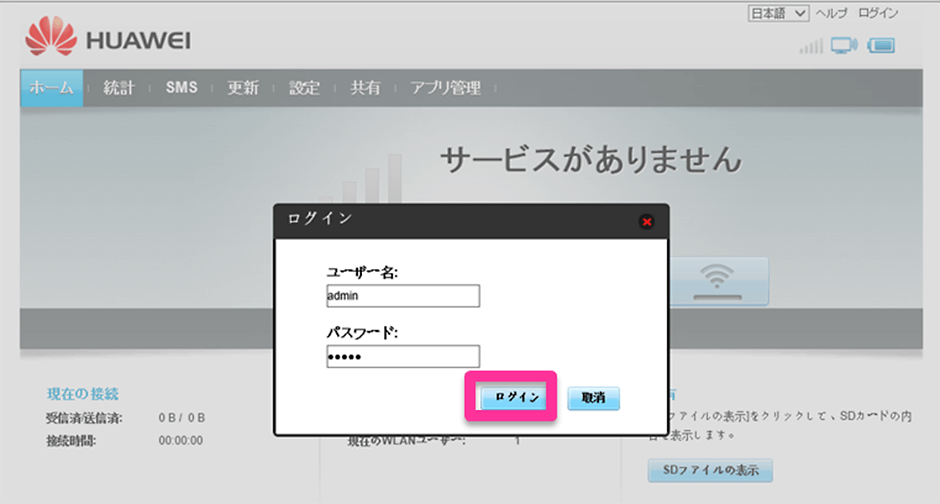
- Step.04
- その際、
「セキュリティパスワードの強度が低すぎます。
セキュリティ問題を避ける為パスワードを変更してください」
と表示されることがございますが、
「確認」を押して進んでください。
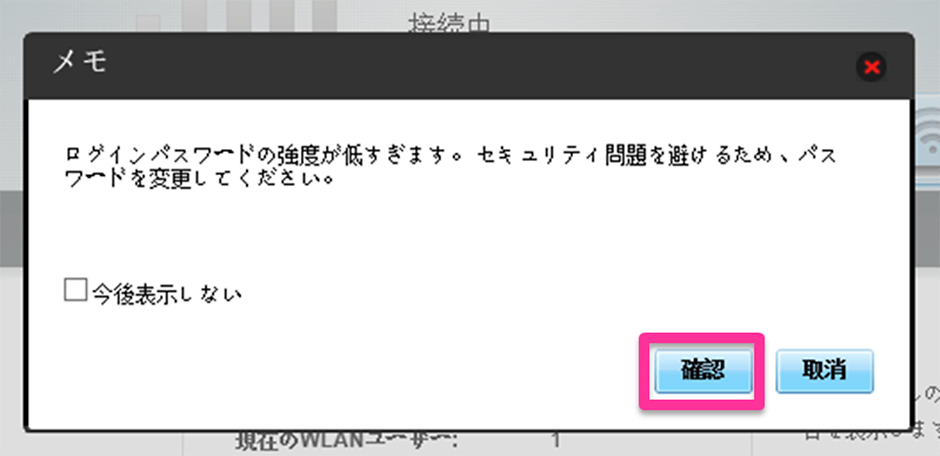
- Step.05
- 「プロファイル設定の構成」画面が出てきますので
「新規プロファイル」を押して
プロファイル入力画面を表示してください。
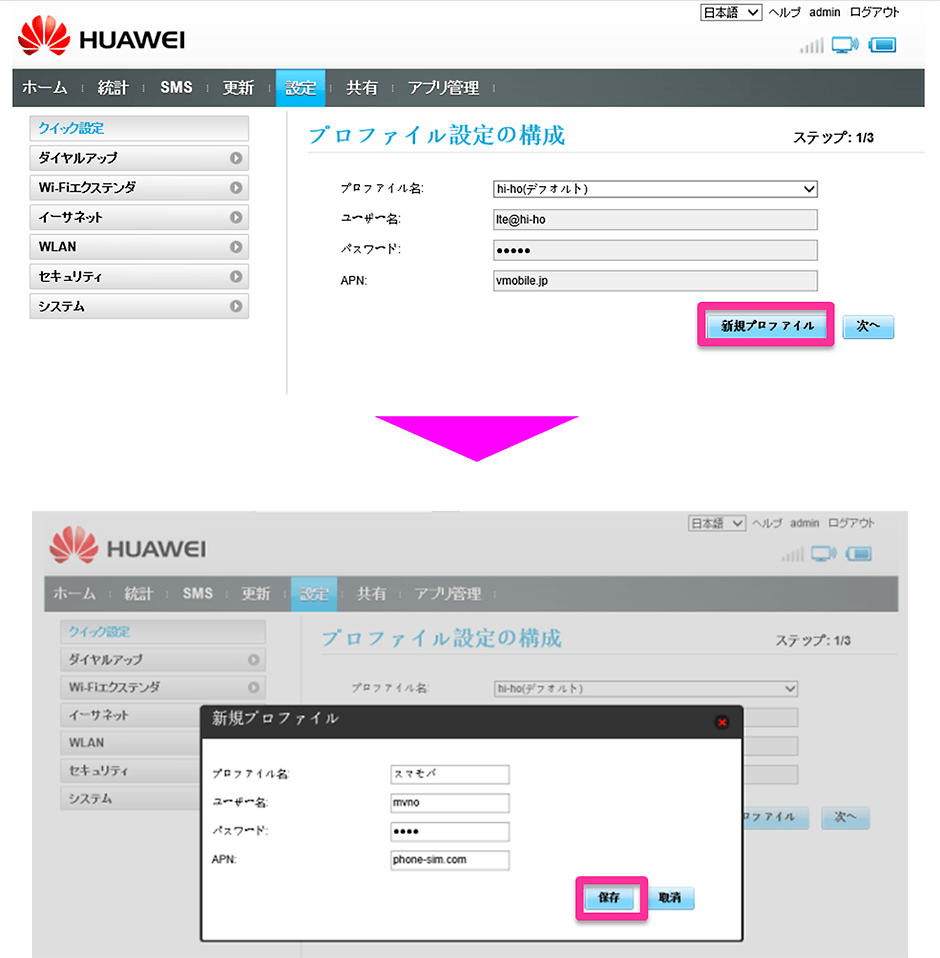
- Step.06
- 下記のプロファイル情報を入力、保存します。
-
名前 お客様の認識しやすい名称
(例:スマモバ、お客様のお名前など)APN phone-sim.com ユーザー名 mvno パスワード mvno 認証タイプ PAP or CHAP
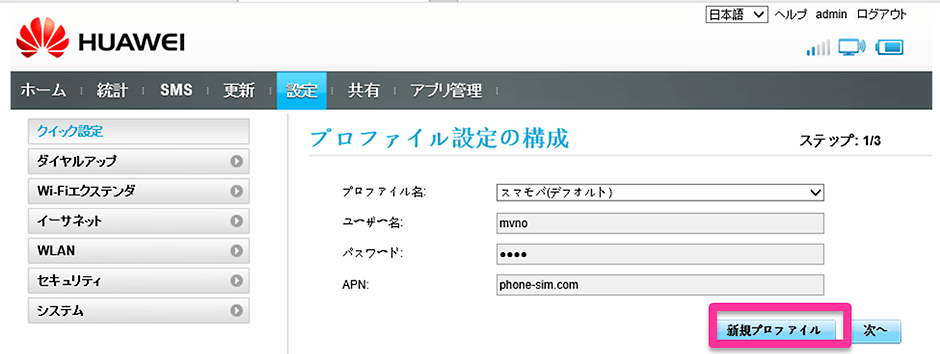
「プロファイル設定の構成」画面で、先ほど設定したスマモバのプロファイル設定が表示されているのを確認したら
「次へ」をクリックします。
- Step.07
- 「Ethernet設定の構成」画面が出てきますので
変更せずにそのまま「次へ」を押してください。
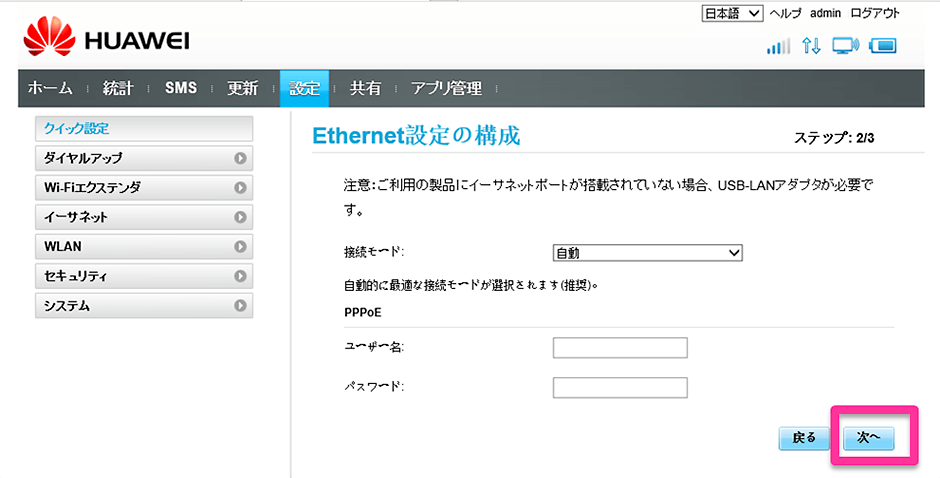
- Step.08
- 「WLAN設定の構成」画面が出てきますので
こちらも変更せずにそのまま「終了」を押してください。
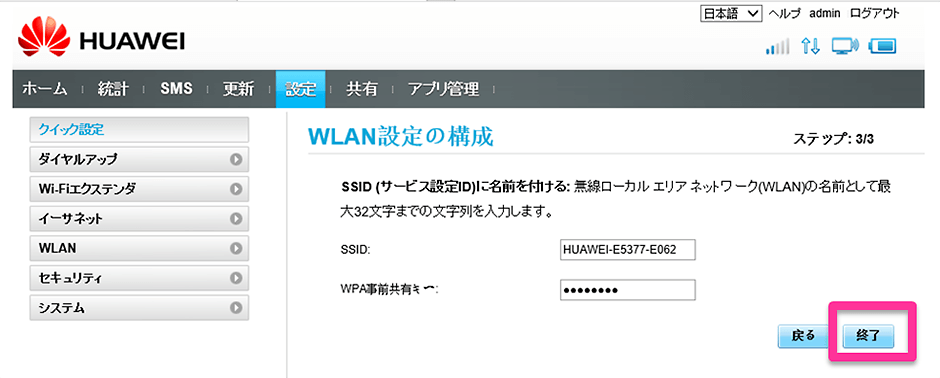
- Step.09
- 「しばらくお待ちください」のメッセージが消えたら
一度端末を再起動します。
再起動後、インターネットにアクセスできたら完了です。
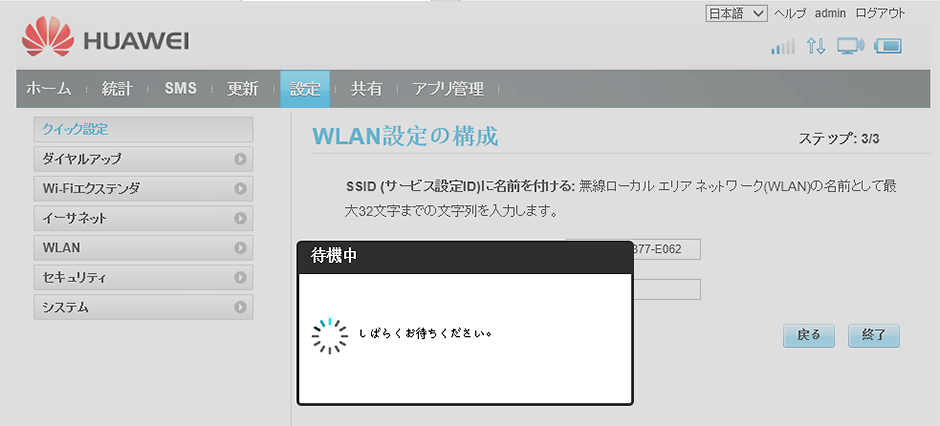
- Step.10
- 設定が完了するとWiFiルーターの画面に
「4G」と表記されます。